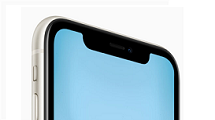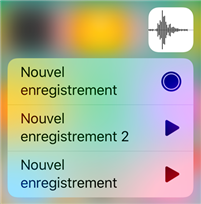Comment sauvegarder des notes de l’iPhone
Comment faire pour synchroniser des notes de votre iPhone? Cet article est destiné à vous présenter comment sauvegarder les notes sur iPhone. Veuillez lire ce guide pour en savoir plus.
Gérer les notes iPhone
Notes intégrée dans iPhone, une des plus simples mais fiable application disponible, devient de plus en plus importante pour les utilisateurs d’iPhone grâce à sa facilité et sa simplicité. Notes est généralement utilisé pour écrire grandes idées, des listes de courses, ou informations importantes et pour les relire plus tard.
Notes est l’une des choses les plus importantes dans notre vie quotidienne, mais comment pouvez-vous sauvegarder vos notes iPhone afin que vous puissiez les lire ou les gérer sur votre ordinateur et à la fois éviter la perte par accident ? Généralement, on utilise iTunes pour sauvegarder les notes. Néanmoins, le processus de sauvegarde est très complexe, et vous risquiez d’échouer à cause d’une erreur inconnue, comme la lente vitesse d’Internet.
En ce cas, on vous introduit une solution facile et rapide pour vous aider à sauvegarder les notes iPhone sur Mac sans utiliser iTunes, même sans connecter au réseau, veillez lire la suite.
Ne pas manquez : Comment récupérer les notes perdues depuis votre iPhone 7 >
Une petite introduction sur AnyTrans
AnyTrans, un gestionnaire professionnel qui vous permet de sauvegarder toutes les notes iPhone vers PC/Mac avec toute facilité.
– Vous pouvez aussi transférer les notes iPhone vers un autre appareil iOS comme vous voulez.
– Sauf de sauvegarder les notes iPhone, AnyTrans vous permet aussi d’ajouter les nouveaux notes à votre iPhone, et même les supprimer.
– AnyTrans vous permet aussi de gérer et transférer les contacts, photos, musique, listes de lecture, historique des appels et applications, etc.
Vous pouvez également de télécharger les notes iCloud sur ordinateur PC ou Mac.
AnyTrans – Outil de transfert complet de notes iPhone
Téléchargez gratuitement AnyTrans en 1 clic pour transférer des contacts, photos, listes de lecture, musique, notes, messages, et apps iPhone vers un autre iPhone/iPad.
Comment sauvegarder les notes d’iPhone sur Mac avec toute facilité
Étape 1. Téléchargez et installez AnyTrans sur votre ordinateur > Lancez AnyTrans > Connectez votre iPhone sur ordinateur.
Étape 2. Cliquez sur le bouton ![]() pour voir plus de contenus iPhone.
pour voir plus de contenus iPhone.
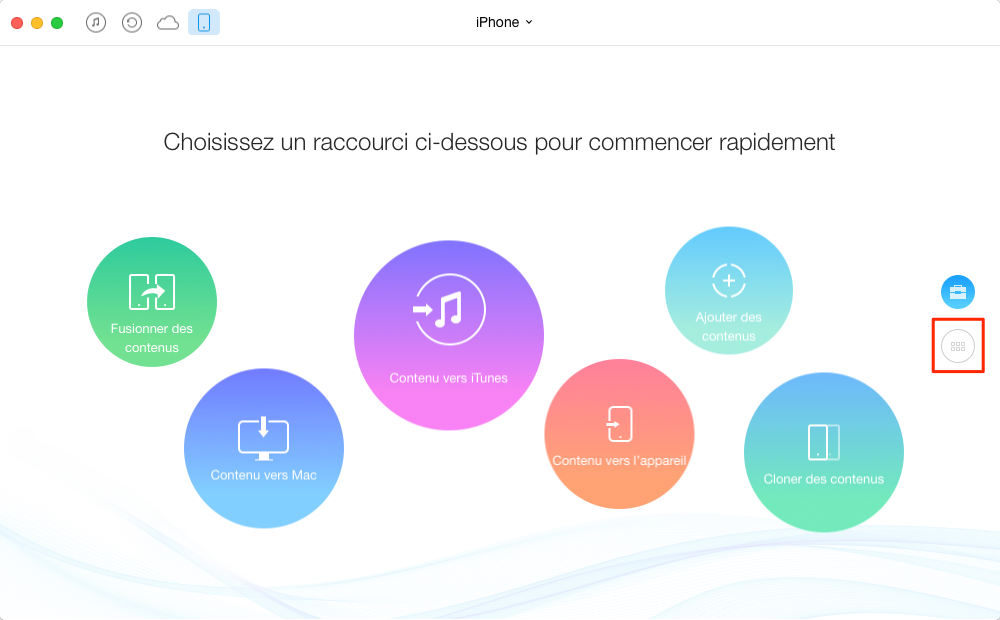
Comment transférer les notes iPhone vers Mac – étape 1
Étape 3. Cliquez sur Notes sur interface d’AnyTrans.

Moyen facile de synchroniser notes iPhone – étape 2
Étape 4. Choisissez les notes ce que vous voulez sauvegarder > Cliquez sur le bouton Vers ordinateur sur le haut à droit pour commencer le transfert.
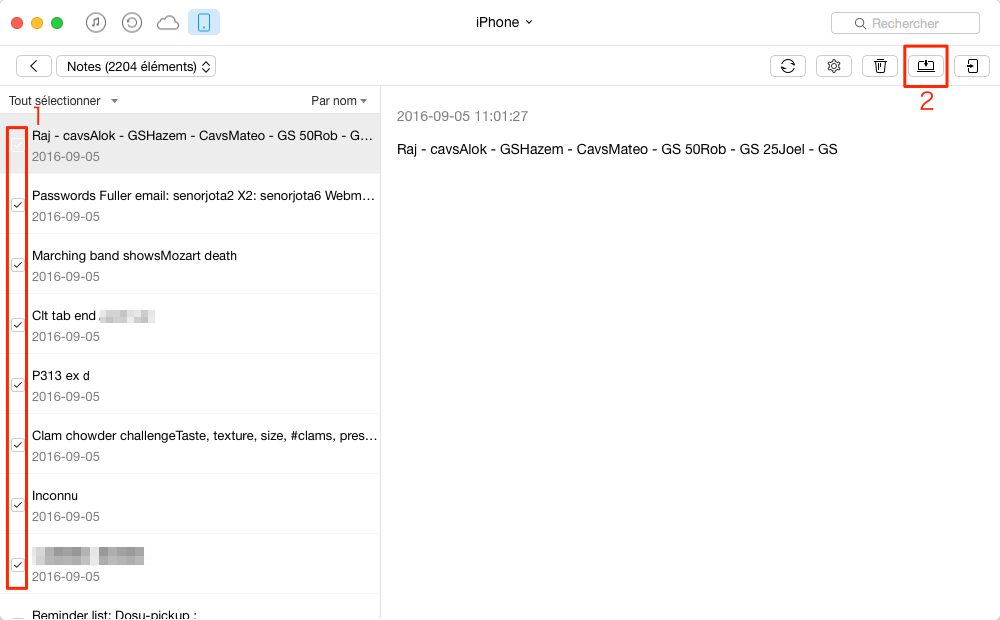
Sauvegarder les notes iPhone sur Mac – étape 3
Ne pas manquez : Comment extraire des notes iCloud sur ordinateur >
Note :
- Vous pouvez cliquer sur l’icône Vers appareil pour les transférer à d’autres appareils iOS (un autre iPhone/iPad/iPod touch).
- Si vous voulez sauvegarder les contenus iPod touch, iPad ou autres appareils, ce tutoriel est également disponible.
Conclusion
Voilà, c’est comment sauvegarder les notes iPhone. Si vous avez d’autres suggestions ou questions sur ce guide, n’hésitez pas à laisser votre commentaire dans la section ci-dessous. Si ce guide a bien résolu votre question, veuillez le partager avec vos amis, svp. Maintenant, Téléchargez maintenant et commencez un essai agréable pour trouver de nombreuses bonnes fonctionnalités en plus.
Questions liées aux produits ? Contactez l'équipe Support à trouver une solution >